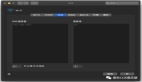为了提高局域网中各个设备的资源利用率,不少网络管理人员都会将网络中的一些常用硬件设备,设置成共享状态,并授权给合法用户来访问。可是合法用户在访问这些被共享了的网络设备时,其他一些未授权用户也有可能“偷偷”去访问它们;为了防止非法用户破坏这些共享的网络设备,各位网络管理人员就应该想办法,让那些未授权的用户无法访问到网络中的共享设备。为此,本文下面就以共享光驱为例,来向各位详细介绍一下如何让网络设备拒绝非法用户的共享访问请求。
将共享光驱藏起来
非法用户之所以能够趁机“偷用”到网络中的共享光驱,主要是因为一旦将光驱设置成共享后,那么共享光驱的图标就会自动出现在“网上邻居”窗口中了,这样非法用户就能很轻易地打开网上邻居窗口,来“偷偷”访问共享光驱了。为此,你可以按下面的几种方法,让非法用户找不到共享光驱的“身影”:
1、隐藏工作站法
这种方法就是将共享光驱所在工作站的名称,从网上邻居窗口中隐藏起来,这样非法用户自然就无法看到该隐藏工作站中的共享光驱了。要隐藏工作站的名称时,可以按如下操作来进行:
依次单击“开始”/“运行”命令,在弹出的运行对话框中,输入“Regedit”命令,单击“确定”按钮后,打开注册表编辑界面,用鼠标>依次展开HKEY_LOCAL_MACHINE\SYSTEM\CurrentControlSet\Services\LanManServer\Parameters注册表分支,检查对应分支下面是否存在“Hidden”这个双字节值;
要是没有的话,可以右击“Parameters”这个分支,单击快捷菜单中的“新建”选项,从弹出的下级菜单中再执行“双字节值”命令,并将它的名称设置为“Hidden”,并将它的数值设置为“1”,再单击一下“确定”按钮就OK了。当然,你可以直接在系统运行框中,输入“net config workstation /hidden:yes”字符串命令(其中“Workstation”就是安装有共享光驱的工作站名称),单击“确定”按钮后,“网上邻居”窗口就无法找到共享光驱及其所在工作站的“影子”了,这样非法用户自然也就无法使用共享光驱了。
2、隐藏网上邻居法
这种方法就是将系统的网上邻居功能隐藏起来,让非法用户无法通过网上邻居窗口,找到网络中共享的光驱。尽管目前隐藏网上邻居的方法有很多,不过许多方法在实现了隐藏目的后,也将网络共享访问功能也一并取消了,如此一来就会影响授权用户来访问共享光驱了。为此,本文特意提供如下方法,让你在隐藏好网上邻居功能的同时,也不影响合法用户通过网络访问共享光驱:
依次单击“开始”/“运行”命令,在弹出的系统运行框中,输入系统策略编辑命令“poledit”,单击“确定”按钮,打开系统策略编辑器界面;
依次单击该界面菜单栏中的“文件”/“打开注册表”命令,在其后出现的界面中,双击“本地用户”图标,依次展开“外壳界面”/“限制”选项,接着将“隐藏网上邻居”选项选中,单击“确定”按钮,返回到系统策略编辑界面;
为了使上述设置生效,你还需要在系统策略编辑界面中,依次单击菜单栏中的“文件”/“保存”命令,***重新启动一下计算机系统,那么系统中的网上邻居功能就被自动隐藏起来了,这样的话非法用户就无法打开网上邻居窗口,找到共享光驱了。
3、隐藏共享光驱
尽管前面两种方法,可以有效地将共享光驱隐藏起来,但这些方法同时也会影响用户访问其他共享资源;其实,你只要想办法将共享光驱的图标隐藏起来,就能阻止非法用户随意使用共享光驱了。为此,本文建议你使用一款名为CDDVDLock的工具软件来帮忙,它能轻松帮助你隐藏共享光驱的图标,避免非法用户随意访问共享光驱!
首先你可以到这儿下载获得***版本的CDDVDLock软件,对它进行常规性安装后,重新启动一下计算机系统,该工具软件就能发挥作用了;
接着双击桌面上的CDDVDLock程序快捷图标,在其后打开的程序界面中,单击“Driver”标签,并在图3所示的标签页面中,用鼠标右键单击一下共享光驱的图标,这样共享光驱的图标就被自动隐藏起来了;以后其他用户打开网上邻居窗口时,就无法找到共享光驱的图标,这样他们自然就无法对共享光驱进行非法破坏了。
倘若你不希望任何用户访问共享光驱的话,可以用鼠标左键单击共享光驱的图标,随后共享光驱的访问状态就被自动设置为“lock”,此时你再尝试双击共享光驱图标时,系统将弹出提示窗口,通知你无权访问该设备。以后需要为共享光驱解锁时,只要再用鼠标左键单击一下共享光驱图标就可以了。
小提示:要是你手头没有找到合适的专用工具时,你还可以通过更改光驱盘符的方法,来将光驱“模仿”成一个普通的NTFS文件夹,然后选中这个文件夹的隐藏属性,这样就能达到隐藏共享光驱的目的了。下面就是该方法的具体实现步骤:
依次单击“开始”/“程序”/“管理工具”/“计算机管理”命令,在弹出的计算机管理窗口中,依次展开“存储”/“磁盘管理”选项,然后在对应“磁盘管理”选项右边的子窗口中,右击共享光驱图标,从弹出的右键菜单中执行“更改驱动器名和路径”命令,在随后打开的窗口中,将共享光驱盘符强行删除掉,然后再单击一下“添加”按钮,并将“装入以下空白NTFS文件夹”选项选中,同时设置好该空白NTFS文件夹的具体路径,如此一来该共享光驱就会被自动挂载到某个文件夹上了;
下面打开资源管理器窗口,找到那个空白的NTFS文件夹,并用鼠标右键单击之,从弹出的快捷菜单中执行“属性”命令,接着选中属性设置框中的“常规”标签,再将对应标签页面中的“隐藏”项目选中,***单击“确定”按钮就可以了。
【编辑推荐】